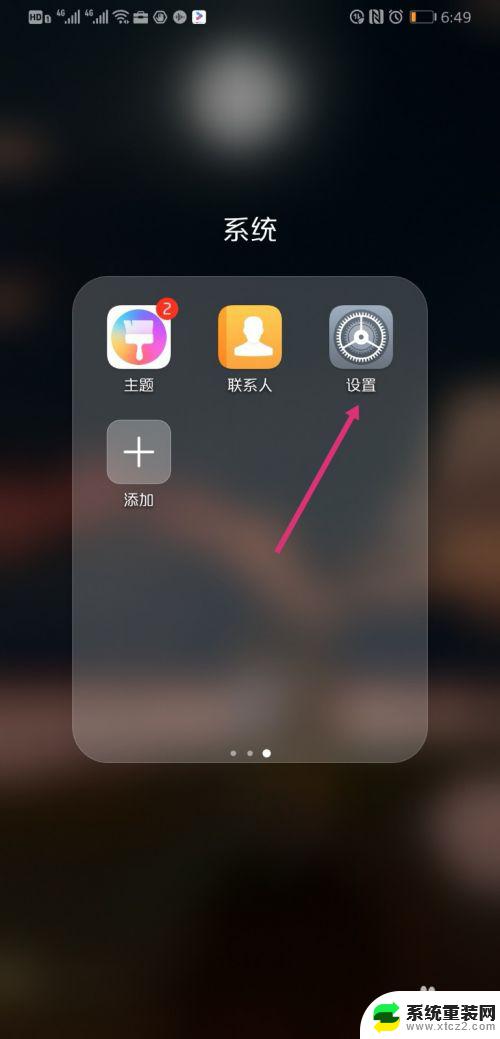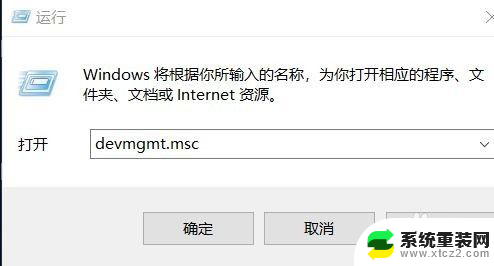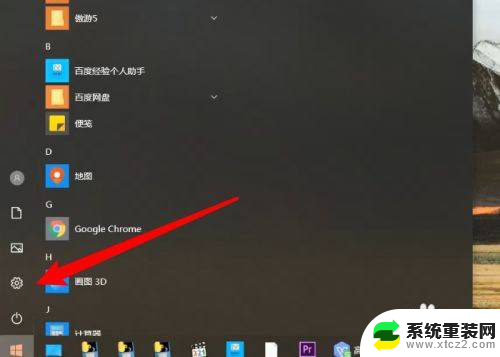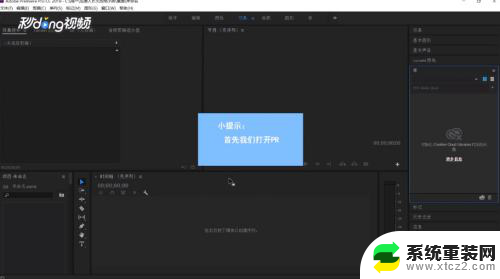台式电脑噪音大嗡嗡响怎么办 电脑主机箱声音太吵怎么调节
现代社会,电脑已经成为我们生活中不可或缺的工具,随着电脑的使用频率越来越高,很多人都会遇到一个普遍的问题,那就是台式电脑在运行过程中产生的噪音。特别是当电脑主机箱的声音太吵时,不仅影响了工作和学习的效率,还会给人的生活带来困扰。面对这样的情况,我们应该如何调节电脑主机箱的声音呢?接下来让我们一起来探讨一下。
方法如下:
1.准备好小工具,这里有刷子(没有的话,使用废弃的牙刷也可以)、螺丝刀、电吹风。

2.拔掉主机箱所有电线。一般来说,开主机箱不是随便旋动螺丝的。设计的主机箱一般是几颗主要的螺丝,这里只需要使用手旋动最大的四颗螺丝,旋下来即可,然后使用手将右侧的主机盖取消来(一般取有散热孔的一侧即可)。

3.打开主机箱之后,向同一方向(左边)旋动散热器(也就是小电扇)旁边的几个固定螺丝(一般是左松右紧),然后用力就可以取下小电扇。取下小电扇的线子。

4.可以看到,这个小电扇有很多灰尘,这个是造成声音很大的原因之一,用手握住小电扇上的散热片,取下来。

5.使用刷子清理小电扇上的灰尘,清理之后,使用电吹风吹(最好是热的档位,最大的风速),清理干净散热器上的灰尘。

6.这样几下就清理干净灰尘了。注意,不要用水洗哦,接触电的东西基本都不要用水洗,不然容易出问题。

7.然后清理主板和CPU上的灰尘,散热器是放在CPU上方的。可以看到,上面有压瘪了的灰尘,使用刷子刷干净,然后使用电吹风的最大档位(热气)来回的吹主板和CPU上的灰尘,然后用刷子刷,相互配合使用。

8.清理之后,达到主板灰尘较少,CPU较为光亮为佳。然后就可以组装了。

9.将电扇的3个脚插入主板上的孔内,然后剩下的一个教,使用螺丝刀按抓脚下方的一个塑料壳子,然后用手指向下按,就可以组装上散热器,插上散热器线子。

10.盖上主机箱的侧面的盖子,然后将刚才的螺丝旋上,这时候再插上主机箱的线子,鼠标键盘显示屏,开机试试,可以发现,声音会小很多。
一般来说,台式机用久了。散热器积灰很多,导致声音很大,如果没有解决,看看主机箱是否放置平稳、里面散热器时候有损坏的部分,转动不灵的话,也不贵,可以买一个新的,按照刚才的方式装上。
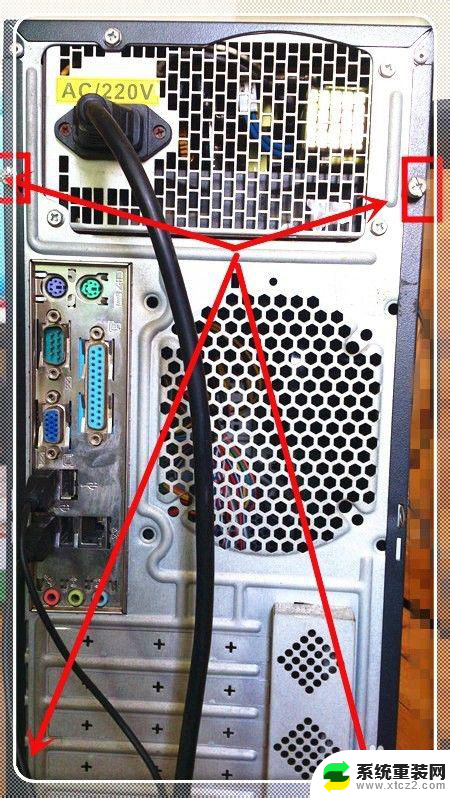
以上就是解决台式电脑噪音问题的全部内容,对于不清楚的用户,可以参考以上小编提供的步骤进行操作,希望能对大家有所帮助。